0x87de2712 Xbox One エラーを修正 — TechCult
その他 / / April 06, 2023
ゲーム コンソールは、オンライン ビデオ ゲームのスリリングな体験を刷新しています。 そのようなコンソールの 1 つは Xbox です。Xbox は多くの人気を得ており、それが作成するパーソナライズされたホーム画面エクスペリエンスにより、市場をリードするコンソールの 1 つです。 Xbox One は Xbox 360 の後継であり、ゲームのためのより多くのスペースを備えたアップグレード バージョンであり、ビデオ ゲーム中に健全な時間を提供するのに非常に優れています。 Xbox のすべての利点とは別に、避けられないいくつかのエラーが表示される傾向があります。 これらのエラーは、特にプレイヤーがゲーム中に遭遇した場合に、非常に煩わしいものになる可能性があります。 そのようなグリッチの 1 つは、通常ゲームの起動時に発生する 0x87de2712 Xbox One エラーです。 あなたが同じ問題に対処したことがある人なら、私たちのガイドはそれを解決するのに完全に役立ちます. 次の段落で、0x87de2712 Xbox One エラーとは何か、その原因、およびエラー 0x87de2712 を修正する方法について詳しく説明します。

目次
- 0x87de2712 Xbox One エラーを修正する方法
- エラー 0x87de2712 の原因は何ですか?
- 方法 1: Xbox サーバーのステータスを確認する
- 方法 2: Xbox One 本体を再起動する
- 方法 3: 再ログインを実行する
- 方法 4: ネットワーク接続のトラブルシューティング
- 方法 5: ネットワーク モードを変更する
- 方法 6: 代替 MAC アドレスをクリアする
- 方法 7: Xbox 本体の電源を入れ直す
0x87de2712 Xbox One エラーを修正する方法
コンソールでゲームを起動すると、Xbox One エラー 0x87de2712 が発生します。 それとは別に、上記のエラーは通常デジタルメディアで発生しますが、他の多くのユーザーも物理的な DVD で問題を報告しています。
エラー 0x87de2712 の原因は何ですか?
0x87de2712 Xbox One エラーとは何かがわかったので、通常はゲームの起動を妨げるエラーを引き起こすその原因を探る時が来ました。 画面にこのエラー メッセージが表示される理由はいくつかあります。 以下でそれらを見てみましょう。
- この問題の背後にあると主に見られる最初の理由は、 Xbox サーバー。 サーバーがダウンしているか、Xbox 側で技術的な問題が発生している場合、コンソールが購入の検証に失敗し、最終的にエラー コードがトリガーされる可能性があります。
- 次の原因は ファームウェア/ソフトウェア関連の問題 一時ファイルに問題があるため、エラーが発生します。
- エラーを引き起こすことが確認されている別の理由は、矛盾しています。 代替 MAC アドレス. この問題により、本体と Xbox サーバー間の通信が妨げられ、エラー コード 0x87de2712 が発生します。
お気に入りのゲームを起動しようとしているときに 0x87de2712 のようなエラーに直面すると、気が遠くなることがあります。 技術的な不具合であろうとソフトウェアの問題であろうと、上記のエラーを引き起こします。これは、上記の原因を対象として特別にキュレートされた修正で解決できます. それでは、今後の方法で段階的に説明されているこれらのトラブルシューティングの修正から始めましょう。
方法 1: Xbox サーバーのステータスを確認する
原因で述べたように、Xbox Live サーバーは背後にある顕著な理由である可能性があります エラーコード 8015190e または 0x87de2712。 サーバーの一時的な問題は、メンテナンス期間またはハードウェア障害などによる予期しない停止のために発生するエラー メッセージの原因である可能性があります。 したがって、Xbox Live サーバー ステータス ページにアクセスして、Xbox サービスに問題があるかどうかを確認する必要があります。 この方法を試すには、以下の手順に従ってください。
1. まず、 Xbox ステータス ページ。
2. 次に、 ゲームとゲーム オプション。
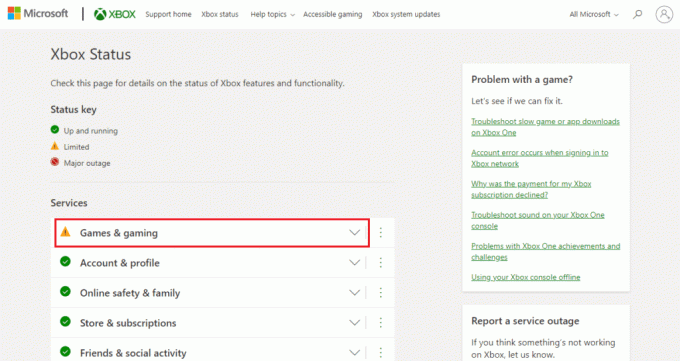
3. 今、チェック ゲーム いくつかの問題の影響を受けているか、ダウンしています。

起動したいゲームがリストにある場合は、問題が解決するまで待ってから、Xbox ステータス ページをもう一度確認してください。
また読む:Xbox One ゲームの招待が機能しない問題を修正
方法 2: Xbox One 本体を再起動する
多くの場合、エラー コードのほとんどは、単純な再起動で簡単に解決できる一時的な問題に関連しています。 エラー0x87de2712の場合も同様で、Xbox Oneコンソールを再起動するとシステムが更新され、ゲームを起動しているときに問題なく正常に戻ります.
1. プレス Xbox ボタン コントローラーを数秒間押して開きます パワーセンター.

2. 今、選択 コンソールを再起動します 下の図に示すように。
![[コンソールの再起動] を選択します。 0x87de2712 Xbox One エラーを修正](/f/3a2ef6b86064c310847627b7b56a72e1.png)
3. 最後に、 再起動 プロセスを確認して続行するオプション。
方法 3: 再ログインを実行する
したがって、Xbox One 本体のローカルの問題を解決するには、再ログインが非常に役立ちます。その方法は次のとおりです。
1. に行く プロフィール&システム メニュー。
2. 下 プロフィール&システム、 を選択 サインアウト オプション。

3. アカウントからサインアウトしたので、 ログイン! Xbox コンソールのメニュー。
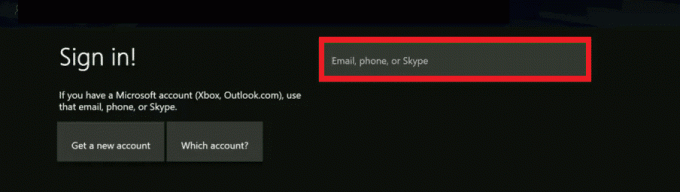
4. サインイン後、 再起動ゲーム.
方法 4: ネットワーク接続のトラブルシューティング
0x87de2712 または 0x80a40019 Xbox One エラー ネットワーク接続の問題です。 この接続の問題は、コンソールがホーム ネットワークに接続できないか、ランダムなシャットダウンにつながるストリーミングの品質が低いことが原因です。 このような状況では、ネットワーク接続のトラブルシューティングが大いに役立ちます。 以下の手順に従って、問題をテストして特定します。
1. を押します。 Xbox ボタン コントローラーの を押してガイド メニューを開きます。
2. 今、選択 プロフィール&システム そして開く 設定.

3. 下 全般的 タブ、開く ネットワーク設定.
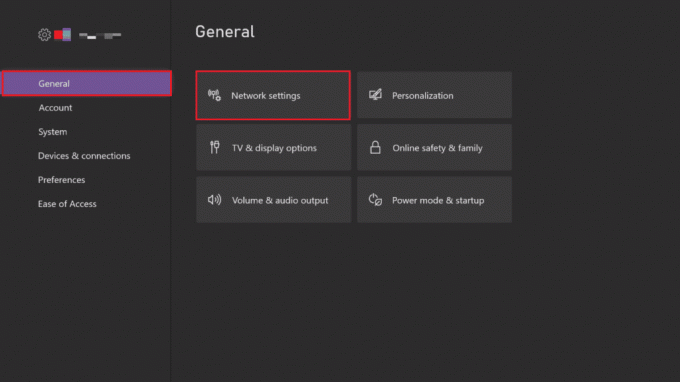
4. 今、選択 ネットワーク接続のテスト の中に トラブルシューティング メニュー。
![[ネットワーク接続のテスト] を選択します。 0x87de2712 Xbox One エラーを修正](/f/0757a5716807c9146ac696ccecaeb14a.png)
テストが完了したら、ネットワークが Xbox で正常に機能していることを確認し、エラー コードが解決されたかどうかを確認します。
また読む: Windows 10 での Xbox ランタイム エラーの修正
方法 5: ネットワーク モードを変更する
正常に動作するためにインターネット接続が必要なゲームはたくさんありますが、ネットワークを必要とせずにオフラインで動作するゲームもあります。 オフライン ゲームを起動しようとしてエラー コード 0x87de2712 が発生した場合は、 単にネットワーク接続のトラブルシューティングを行うだけでは、この問題には何の役にも立たないため、ネットワーク モードをオフライン モードに変更します。 場合。
1. 案内する プロフィール&システム Xboxを開きます 設定.
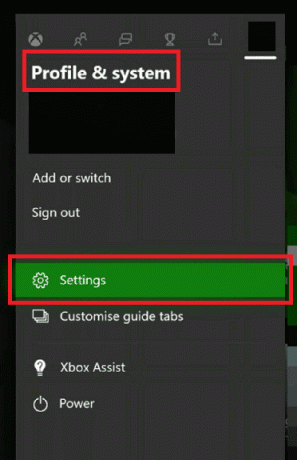
2. 下 全般的、 選択する ネットワーク設定.
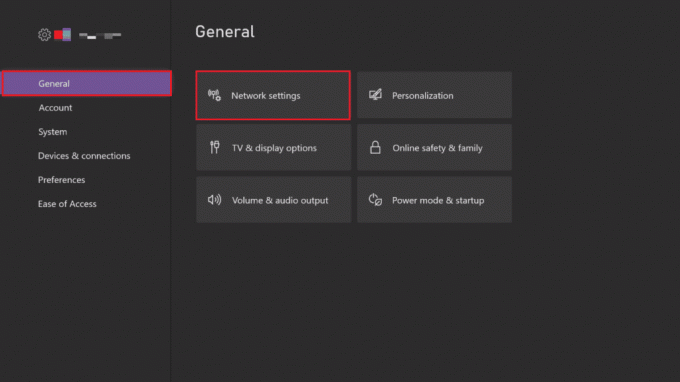
3. 今、 通信網 ウィンドウ、選択 オフラインにする.
![[オフラインにする] を選択します。 0x87de2712 Xbox One エラーを修正](/f/c4588bb75e6a0f50a3b8ed849d8bb9d1.png)
手順を実行したら、コンソールを再起動して変更を適用し、エラーが修正されたかどうかを確認します。
また読む:Xbox での高いパケット損失を修正
方法 6: 代替 MAC アドレスをクリアする
何も機能していないようで、エラー 0x87de2712 を修正する方法がまだわからない場合は、Xbox One 本体から代替 MAC アドレスをクリアしてみてください。 MAC アドレスとも呼ばれる Media Access Control アドレスは、ネットワークのセグメント内の通信でネットワーク アドレスとして使用されます。 代替 MAC アドレスをクリアするということは、コンソールの電源を手動で切るための当て推量を排除することを意味します。 また、この場合、ISP がデフォルトで動的 IP を提供している場合、MAC アドレスをクリアすると、これらすべての問題を解決し、最終的にエラー 0x87de2712 を解決するのに役立ちます。 そのため、以下の手順にあるクイックガイドに従ってください。
1. Xboxに行く ネットワーク設定.
2. の中に 通信網 メニュー、選択 高度な設定.
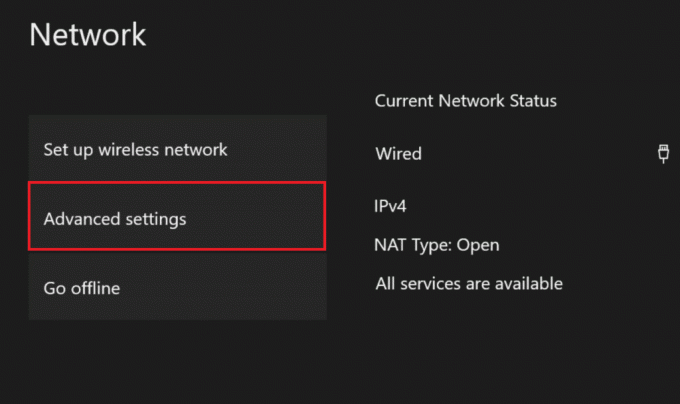
3. 次に、 代替 MAC アドレス オプション。
4. 次に、選択します クリア メニューから。
5. 今、 再起動あなたのコンソール をクリックして変更を適用します。
また読む:Xbox Oneコントローラーがランダムに切断されるのを修正する10の方法
方法 7: Xbox 本体の電源を入れ直す
電源を入れ直すには、通常 0x87de2712 Xbox One エラーの原因となる破損した一時ファイルの大部分を消去する必要があります。 また、多くのファームウェア関連の問題や電源コンデンサのクリアランスに対処するのにも役立ちます。 以下の手順に従って、電源の再投入を実行するか、 ゲーム機のハード リセット 0x87de2712 Xbox One エラーを取り除きます。
1. を長押しします。 Xbox ボタン コンソールから約10秒間。

2. プラグを抜く ケーブル コンソールに接続し、しばらくしてから再び接続します。
3. を押します。 Xbox ボタン コンソールでもう一度、緑色の起動アニメーションを画面に表示しながら、完全にオンになるまで待ちます。
ノート: 再起動プロセス中に緑色の起動アニメーションが表示されない場合は、上記の手順をもう一度繰り返して、正しくオンになることを確認します。
よくある質問 (FAQ)
Q1. Xbox One ゲーム エラーを修正する最善の方法は何ですか?
答え。 Xbox One のゲーム エラーを修正する最善の方法は、単純に コンソールの再起動. Xbox サーバーがダウンした場合に備えて、しばらくしてからゲームを再起動することもできます。
Q2. Xbox にエラー コードが表示され続けるのはなぜですか?
答え。 あなたの Xbox にエラー コード 0x87af000d が表示され続ける その後、それが原因である可能性があります 破損したアプリケーション . この問題を解決するには、Xbox キャッシュをクリアしてみてください。
Q3. エラーコードとは何ですか?
答え。 エラー コードは、システム内のエラーを識別する特定の番号です。 これらのコードは、問題の解決策を見つけるのに役立ちます。
Q4. Xbox を手動で更新できますか? Xbox を手動で更新できますか?
答え。 はいの場合、Xbox で [設定] を開き、[システム] にアクセスして [更新] オプションを続行することで、Xbox を手動で更新できます。 そのためには、コンピューター、インターネット、および USB ポートにアクセスできる必要があります。 ポートにアップデート ファイルをダウンロードし、USB ポートを使用してそのファイルを Xbox 本体に直接インストールするだけです。
おすすめされた:
- 無料でダウンロードできる25の最高の電子書籍作成ソフトウェア
- Xbox One のサインインを修正する方法
- Xbox One エラーコード 0X87E107DF を修正
- Xbox Live エラー コード 80072EF3 を修正
Xbox One は、他のゲーム コンソールを席巻しただけでなく、ゲーム スキルをまったく新しいレベルに引き上げました。 ただし、Xbox One に関しては避けられない問題がいくつかあります。 このガイドが、これらの問題のいずれかを修正するのに役立つことを願っています。 0x87de2712 Xbox One エラー すべての可能な方法で。 さらに質問や提案が必要な場合は、以下のセクションにコメントを残すことができます。
Elon は TechCult のテクニカル ライターです。 彼は約 6 年間ハウツー ガイドを書いており、多くのトピックをカバーしています。 彼は、Windows、Android、および最新のトリックとヒントに関連するトピックをカバーするのが大好きです。



